Acer P224W User Manual [ja]
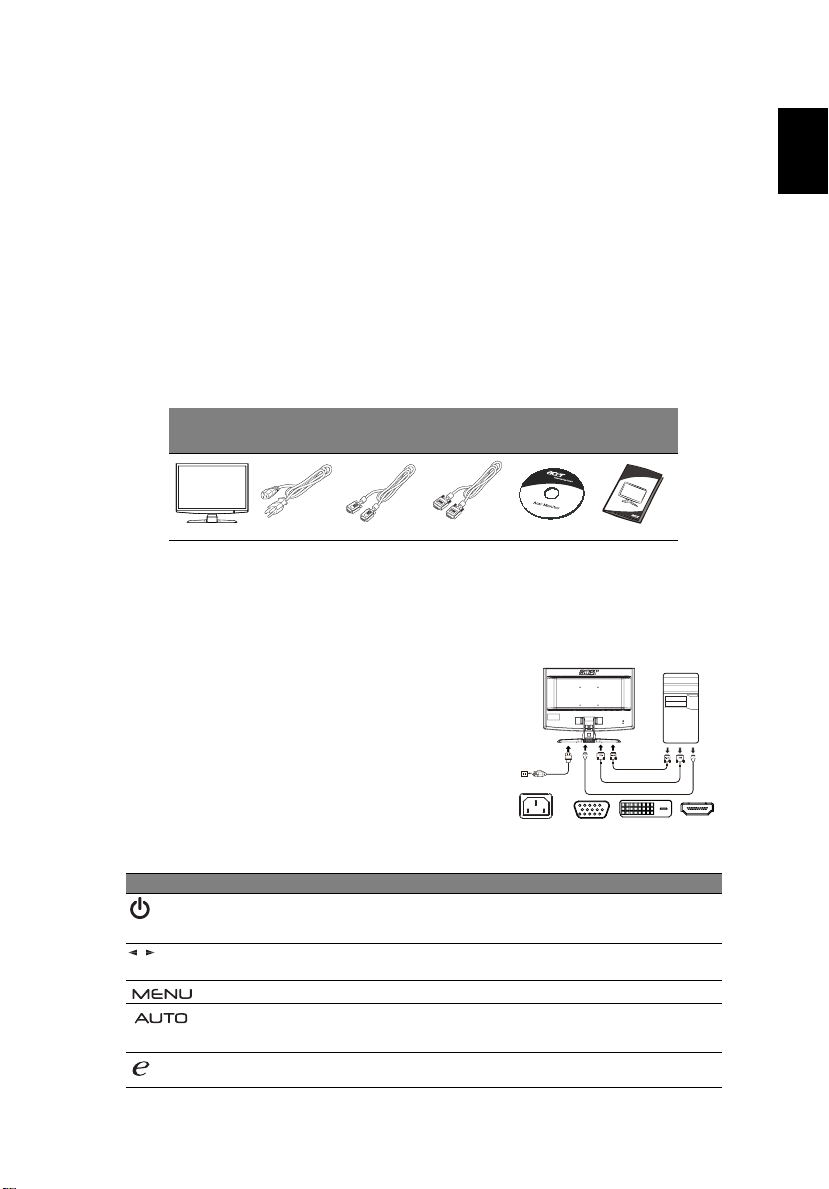
Acer LCD モニタ クィックセットアップガイド (QSG)
安全に関する注意事項
この操作説明書をよくお読みください。
1 モニターのクリーニング:
• モニタをオフにして、電源コードを外してください。
• スクリーンは中性洗剤をスプレーした柔らかい布で拭いてください。
2 モニタを窓の傍に放置しないてください。モニターを雨、過度の蒸気、または直射日光が当たる場所な
どに放置すると、重大な故障の原因となります。
3LCD 画面に圧力をかけないでください。過重な圧力はディスプレイを傷つける恐れがあります。
4 カバーを開けたり取り外したり、またはお客様ご自身で修理したりしないでください。指定された技術
者のみが修理に携わることができます。
5 本製品は -20° から 60°C まで (-4° から 140°F) の環境で保存してください。そうしなければ、モニタが永
久的な損傷を受ける恐れがあります。
6
以下の場合、コンセントから本製品のプラグを抜き、正規サービス スタッフに修理を依頼してください:
• モニタ / コンピューター信号ケーブルが磨耗または切断した場合 。
• 製品に液体が入った、または雨にさらされた場合 。
• モニタが落下、またはケースが破損した場合 。
パッケージの内容 (* デュアル入力モデルのみ )
LCD モニタ
電源コード
VGA
ケーブル
DVI
ケーブル *
ユーザー
ガイド
クィック
セットアップ
ガイド
日
本
語
モニタをベースに取り付ける
1 パッケージからモニタベースを取り出し、安定した場所に設置します。
2 パッケージからモニタを取り出します。
3 モニタスタンドアームをベースに取り付けます。
• ベースがモニタースタンドアームにしっかりと固定されていることを確認してください。
• 取り付けられているタブか、コインを使って白いネジを締め、ベースをモニタースタンドアーム
モニタをコンピュータに接続する
1 コンピュータをオフにして、電源コードを外してください。
2 信号ケーブルをモニタの VGA および DVI-D ( オプション )
および HDMI ( オプション ) 入力ソケットに接続し、さらにコン
ピュータに搭載されているグラフィックカードの VGA および
DVI-D ( オプション ) および HDMI ( オプション ) 出力ソケットに
接続します。次に信号ケーブル コネクタの蝶ネジを締め
ます。
3 モニタの電源ケーブルをモニタの背面にある電源ポートに挿入し
ます。
4 コンピュータとモニタの電源コードを近くのコンセントに差し込
みます。
( 特定モデルのみ )
に固定します。( 特定モデルのみ )
Power
DVI-D IN VGA INHDMIAC IN
HDMI
DVI
(オプション)
(オプション)
(オプション)
外部コントロール
アイコン アイテム 説明
/
電源ボタン /
インジケータ
マイナス / プラス OSD が有効になっている場合、マイナスまたはプラスボタンを押すと、
OSD 機能 OSD が表示されます。もう一度押すと、OSD の選択に入ります。
自動調整ボタン /終了OSD が有効になっているときに、自動を押すと OSD を終了します。
Empowering キー Empowering キーを押して Acer eColor Management OSD を開き、
モニタをオン / オフにします。白は電源がオンになっていることを示し
ています。琥珀色はスタンバイ / 省電力モードになっていることを示し
ています。
OSD オプションを切り替えることができます。
OSD が無効のときに自動を押すと、モニタは自動的にディスプレイ位
置、フォーカス、ディスプレイのクロックを最適化します。
シナリオモードを選択します。
D-Sub
DVI HDMID-SubPower
(オプション)
* 特定モデルのみ
*
